تمت كتابة هذا المقال من قبل شون تساي ، وهو خبير في تخزين البيانات وصديق جيد للكيف لالمهوس
هل سبق لك أن يريد لطباعة كل مرفق تتلقى في صندوق البريد الإلكتروني Outlook الخاص بك؟ دعونا نقول لكم اكتتبت إلى الفاكس مجانا لخدمة البريد الإلكتروني PDF وتريد أن تكون مطبوعة بها تلقائيا تماما مثل جهاز الفاكس القديم.
هنا هو وسيلة سريعة لتحقيق ذلك إذا كنت مرتاحا مع قليلا من برمجة (الماكرو) VB.
ما علينا هنا هو عرض لإنشاء قاعدة في Outlook ونقل رسائل البريد الإلكتروني الفاكس الواردة إلى مجلد فرعي منفصل. باستخدام رمز VB نخلق ماكرو بالنسبة لك لتشغيل مهمة الطباعة ضد كل البريد الإلكتروني في هذا فرعي بحيث لم يكن لديك لفتح البريد الإلكتروني والمرفقات الطباعة واحدا تلو الآخر.
الخطوة 1
إنشاء مجلد فرعي يسمى "مطبوعات الدفعية ^ A؟ تحت زينة ~ ^ A ^ ^ أ AMailbox إسمك ~ زينة ^ A؟ في Outlook.
الخطوة 2
إنشاء قاعدة (من القائمة أدوات / قواعد وتنبيهات) في Outlook التي تبدو مثل هذا :
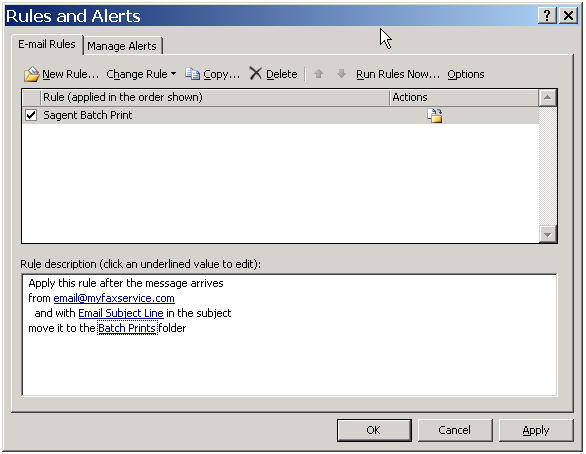
وضع عنوان البريد الإلكتروني من بائع الفاكس الخاص في مجال ~ A ^ ^ زينة Aemail@myfaxservice.com. ~ زينة ^ A؟ في سطر الموضوع ، ومكان النص المستمرة التي يتم إرسالها من البائع الفاكس في كل مرة (دون ~ A ^ ^ زينة وفي وضعه في النص الذي سيتم تغييرها بشكل دوري). ال 3rd الميدان ~ A ^ ^ زينة ABatch مطبوعات زينة ^ ~ A؟ هو فرعي أنشأته في الخطوة الأولى.
الخطوة 3
إنشاء ماكرو VB. جلب أول مرة محرر VB عن طريق الذهاب إلى أدوات / ماكرو / البصرية الأساسية محرر. يجب أن تشاهد محرر VB يبدو مثل هذا :
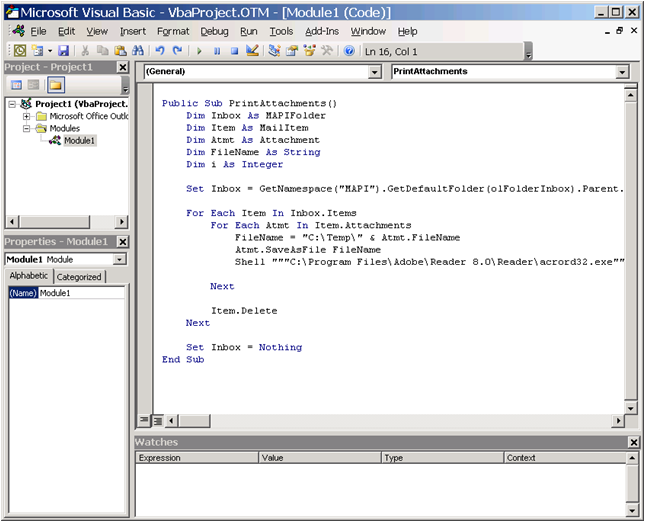
الخطوة 4
من نافذة جانبية مشروع اليسار ، والحق في الضغط على البند PROJECT1 وإدراج وحدة نمطية يسمى زينة ~ ^ A ^ ^ زينة AModule1 ~ A؟
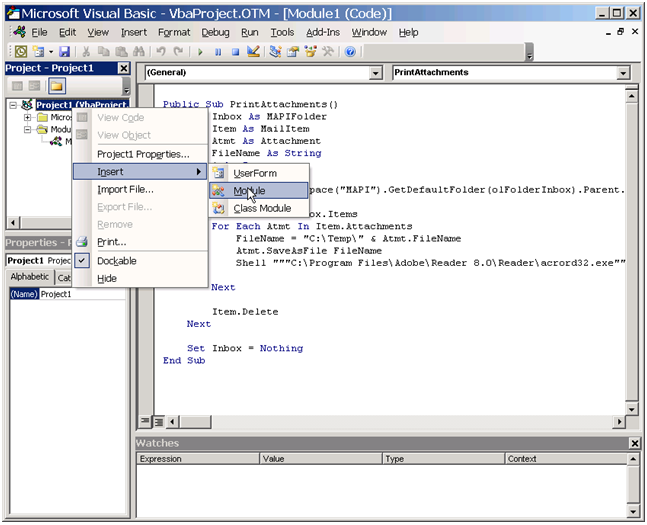
الخطوة 5
مرة واحدة يتم إنشاء Module1 ، نسخ رمز أدناه في نافذة على الجانب الأيمن كما هو موضح في رصاصة # 3.
Public Sub PrintAttachments() Dim Inbox As MAPIFolder Dim Item As MailItem Dim Atmt As Attachment Dim FileName As String Dim i As Integer Set Inbox = GetNamespace("MAPI").GetDefaultFolder(olFolderInbox).Parent.Folders.Item("Batch Prints") For Each Item In Inbox.Items For Each Atmt In Item.Attachments ~Ac^A^A all attachments are first saved in the temp folder C:\Temp. Be sure to create this folder. FileName = "C:\Temp\" & Atmt.FileName Atmt.SaveAsFile FileName ~Ac^A^A please change the program folder accordingly if the Acrobat Reader is not installed on drive C: Shell """C:\Program Files\Adobe\Reader 8.0\Reader\acrord32.exe"" /h /p """ + FileName + """", vbHide Next Item.Delete ~Ac^A^Aremove this line if you don~Ac^A^At want the email be deleted automatically Next Set Inbox = Nothing End Sub ملاحظة أنك قد تحتاج إلى تغيير سطر من التعليمات البرمجية الذي يستدعي Acrobat ليطابق المسار على النظام الخاص بك.
الخطوة 6
الآن اكتمال الإعداد. سيتم نقل جميع رسائل البريد الإلكتروني من بائع الفاكس الخاص بك إلى ~ A ^ ^ زينة ABatch مطبوعات زينة ^ ~ A؟ عند ورودها ، مع العلم ، في سبيل المثال ، نحن نتوقع من جميع التجهيزات والمعدات في شكل PDF بحيث نستخدم أكروبات acrord32.exe لطباعة كل مرفق.
باستخدام ماكرو
الآن ، عندما تريد طباعة جميع التجهيزات والمعدات ، انتقل ببساطة إلى الماكرو وتشغيل PrintAttachments الماكرو وسيتم طبع جميع التجهيزات والمعدات بشكل تسلسلي. سيتم حذف البريد الإلكتروني وانتقلت الى سلة المهملات بعد أن يكون قد طبع.
ملاحظة : يتم توجيه طباعة إلى الطابعة الافتراضية بحيث يكون لديك للتأكد من تشغيل الطابعة غير صالحة والإعداد المحدد.
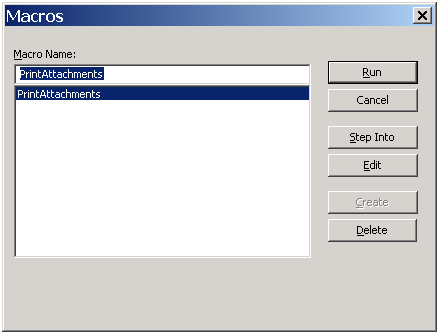
نأمل أن يكون هذا مفيد!
Aucun commentaire:
Enregistrer un commentaire